Por que comprimir PNG, e quem precisa reduzir os tamanhos dos arquivos PNG, de qualquer forma? Perguntas justas, porque PNG já é um formato de compressão sem perdas, ao contrário de JPG e sua compressão com perdas. Então por que ainda mais comprimir PNG em um arquivo ainda menor?
A principal razão é que PNG é mais adequado para alguns tipos de conteúdo visual, tais como logotipos, quadrinhos online, imagens baseadas em texto, desenhos de linhas, gráficos baseados em ícones e outros. Entretanto, como PNG armazena muito mais informações do que um JPG, esses arquivos muitas vezes ficam muito grandes para serem gerenciados; daí a necessidade das melhores ferramentas de compressor PNG para facilitar o compartilhamento e o carregamento.

Avaliação G2: 4,5/5 |

100% Seguro
Parte 1: As Pessoas Sempre Perguntam...
P1: Como comprimir um arquivo PNG sem perder qualidade?
Existem inúmeras ferramentas para ajudá-lo a comprimir PNG, JPG e outros formatos de arquivos de imagem sem perder a qualidade. Dependendo se você está mais confortável com uma aplicação desktop ou um serviço otimizador de PNG baseado em nuvem, existem várias opções. A maioria oferece compressão baixa, média e alta para que você possa escolher a opção que corresponda ao seu nível de tolerância a perdas.
P2: As ferramentas de compressão de PDF offline são melhores do que os serviços web online?
Como regra geral, se a segurança é uma consideração importante para você, então um aplicativo de software para desktop seria melhor. Por outro lado, se a conveniência e a mobilidade forem mais importantes, uma ferramenta online fará o trabalho. Depende também do tamanho original de seu arquivo PNG. A maioria dos serviços online tem limites de tamanho de arquivo e de upload, para que seus servidores não sufoquem e se tornem gargalos. Os utilitários desktop não têm esse problema, e podem processar longas filas de arquivos muito grandes em sucessão - e sem intervenção humana ou entrada uma vez iniciado o processo de compressão. Com base no que você precisa, você pode usar apenas online ou offline, ou uma mistura de ambos.
Parte 2: Soluções Online para Comprimir PNG
1. Wondershare HiPDF
Com um conjunto robusto de PDF e ferramentas de gerenciamento de imagem, o HiPDF sai perto da parte superior da pilha como uma aplicação versátil da web. Há uma seção exclusiva para ferramentas de imagem, que inclui redimensionamento, corte, conversão, rotação, OCR e, claro, compressão de PNGs e JPGs. A qualidade da conversão é excelente, portanto, se você estiver procurando um otimizador online sólido com a melhor compressão sem perdas de PNG, não procure mais do que HiPDF. A ferramenta otimizadora PNG gratuita é adequada para trabalhos menores e limitados, e você pode atualizar por apenas $6 por mês (cobrado anualmente) para liberar totalmente a potência do redutor de tamanho de arquivo HIPDF PNG.
Comprimir PNG com o Wondershare HiPDF
Passo 1 Carregar o PNG para a ferramenta de compressão de imagem HiPDF 1. Usando o botão Escolher arquivo ou com uma ação rápida de arrastar e soltar de sua pasta de origem
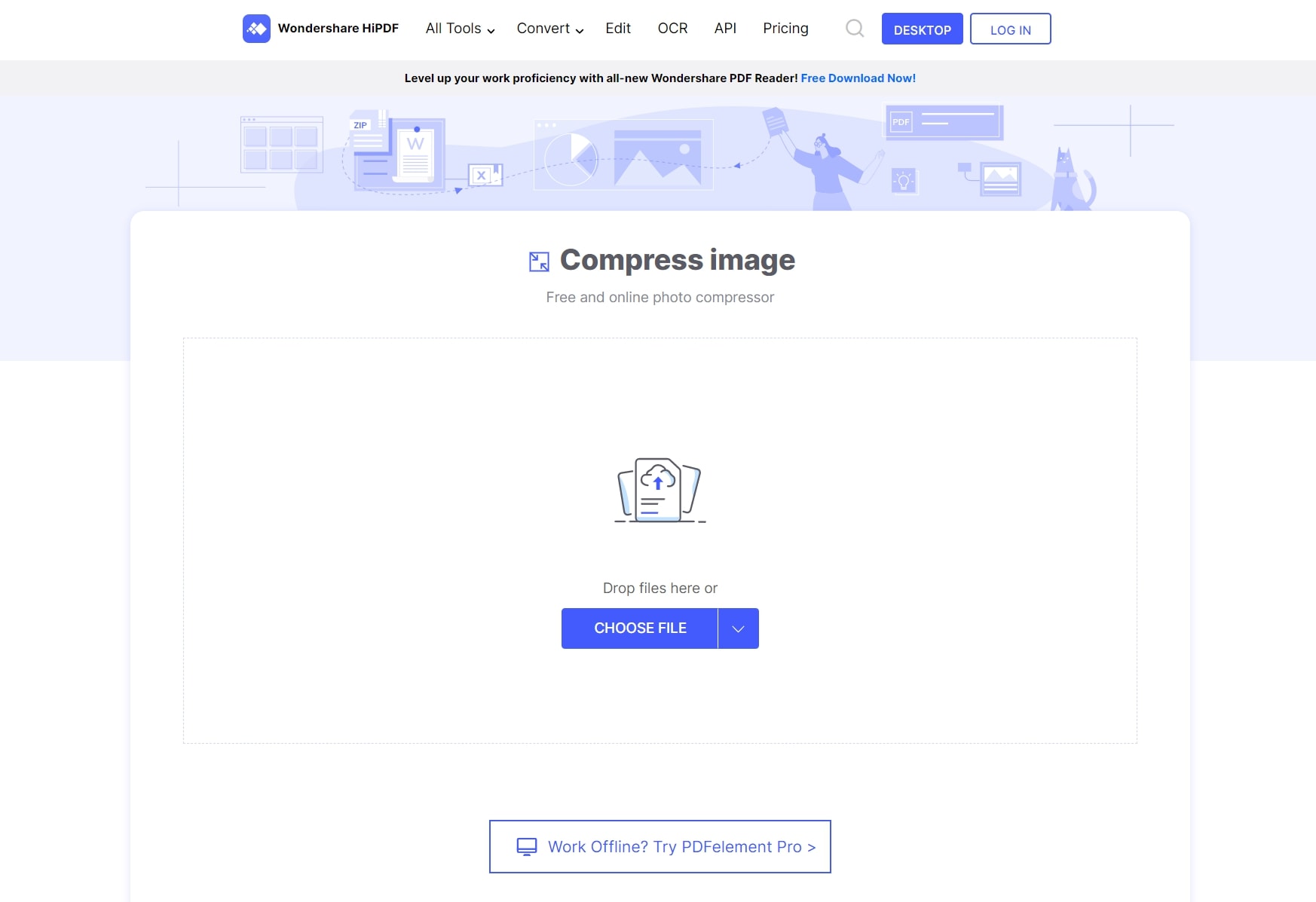
Passo 2 Na página seguinte, selecione Baixo na barra deslizante para compressão quase sem perdas
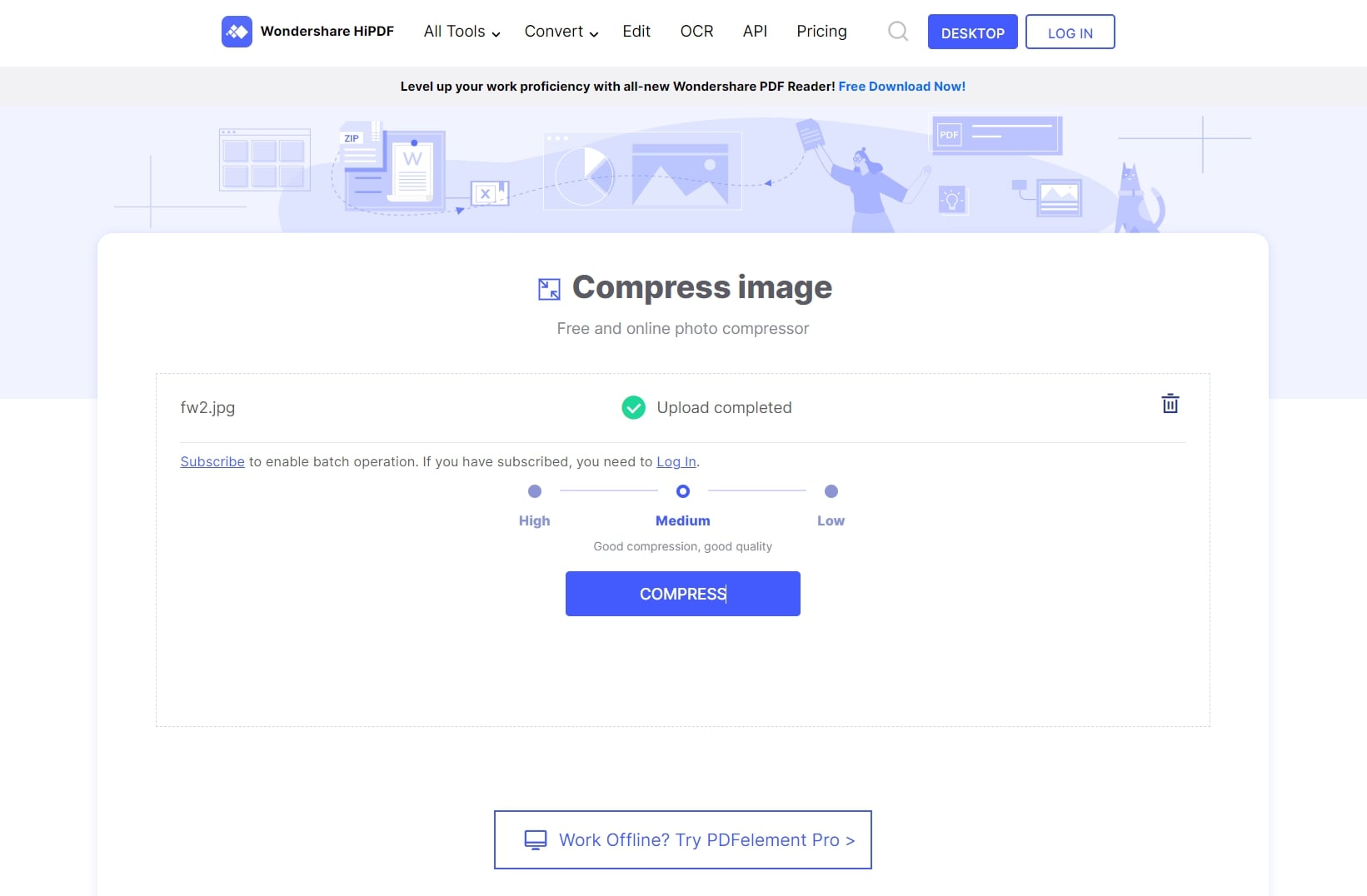
Passo 3 Clique em Comprimir e aguarde a página final, onde você pode baixar o arquivo ou salvar em um serviço de armazenamento em nuvem conectado
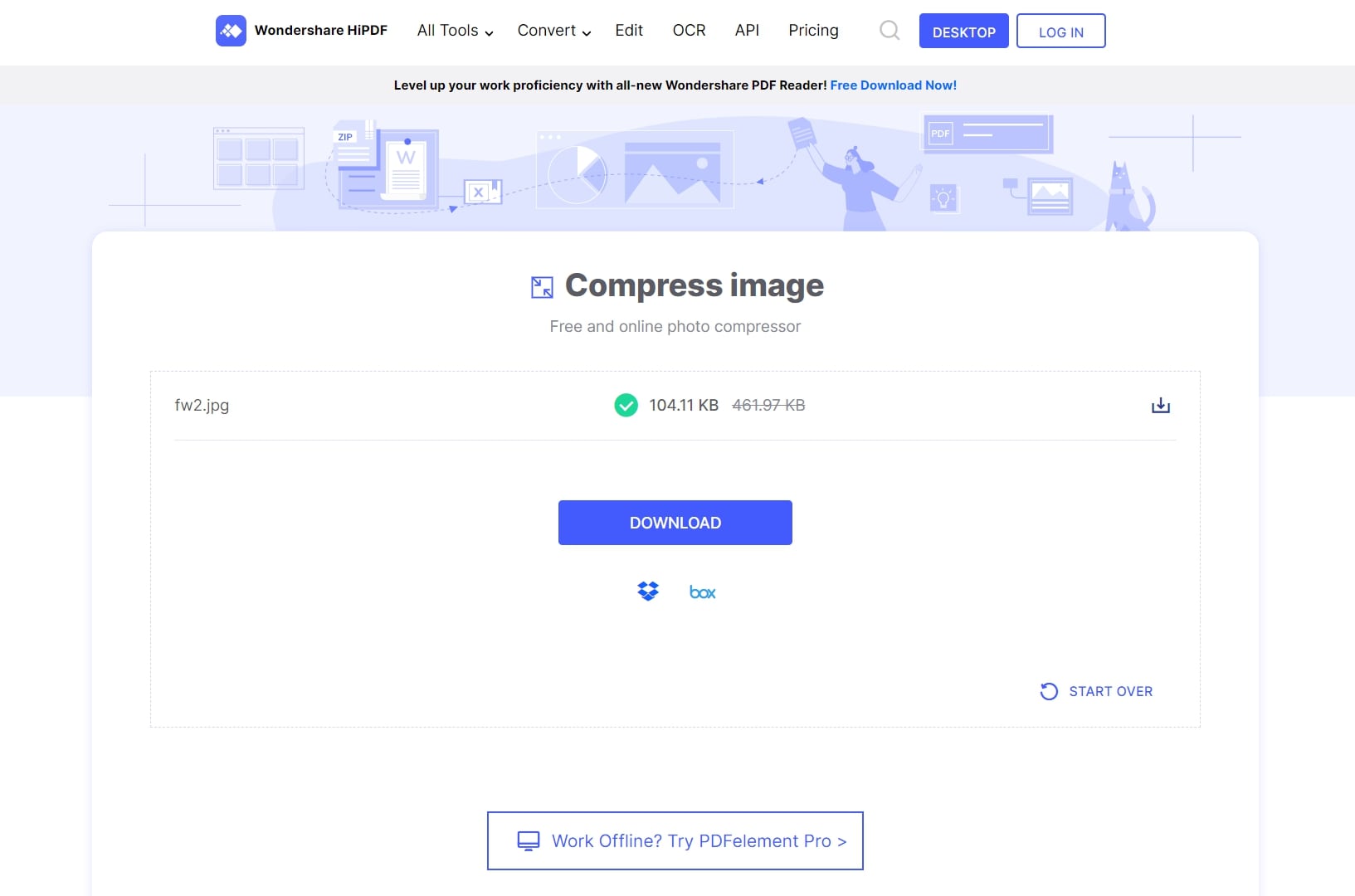
Prós
Excelente nível de compressão com perda mínima de qualidade
Gratuito para tarefas únicas limitadas por dia
Acesso ao processamento em lote e limites maiores de tamanho de arquivo na atualização
Contras
O processamento de PNGs complexos requer uma conexão estável à Internet que também seja rápida
Nenhuma característica de lote com a versão gratuita
2. Compress PNG (com a força de um elefante!!)
É exatamente isso que o tamanho diz, e uma vez que você use esta ferramenta gratuita para encolher os arquivos PNG, você ficará viciado em sua facilidade de uso e simplicidade de projeto. Tem uma interface de usuário relativamente limpa, mas com anúncios envolvendo a principal ferramenta de conversão, portanto, tenha cuidado onde você clica. No entanto, o nível de compressão é bastante bom, por isso o incluímos perto do topo da lista.
Como Comprimir Arquivo PNG com o Compress PNG
Passo 1 Solte seu arquivo na Página do Compress PNG na área designada ou use o botão Enviar Arquivos
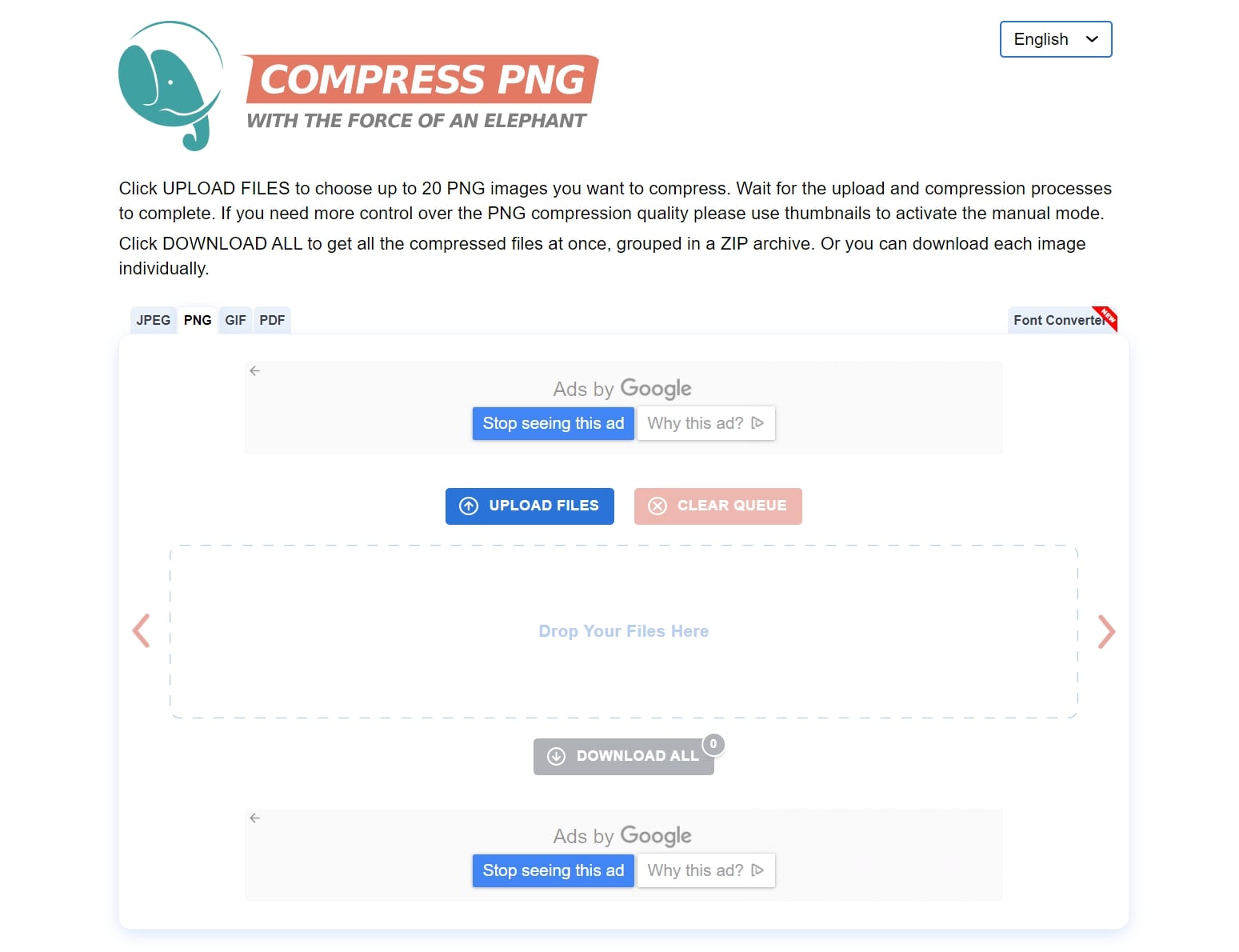
Passo 2 Após adicionar o arquivo, ele será comprimido automaticamente para um nível padrão, e a porcentagem de compressão será exibida no meio da miniatura da imagem
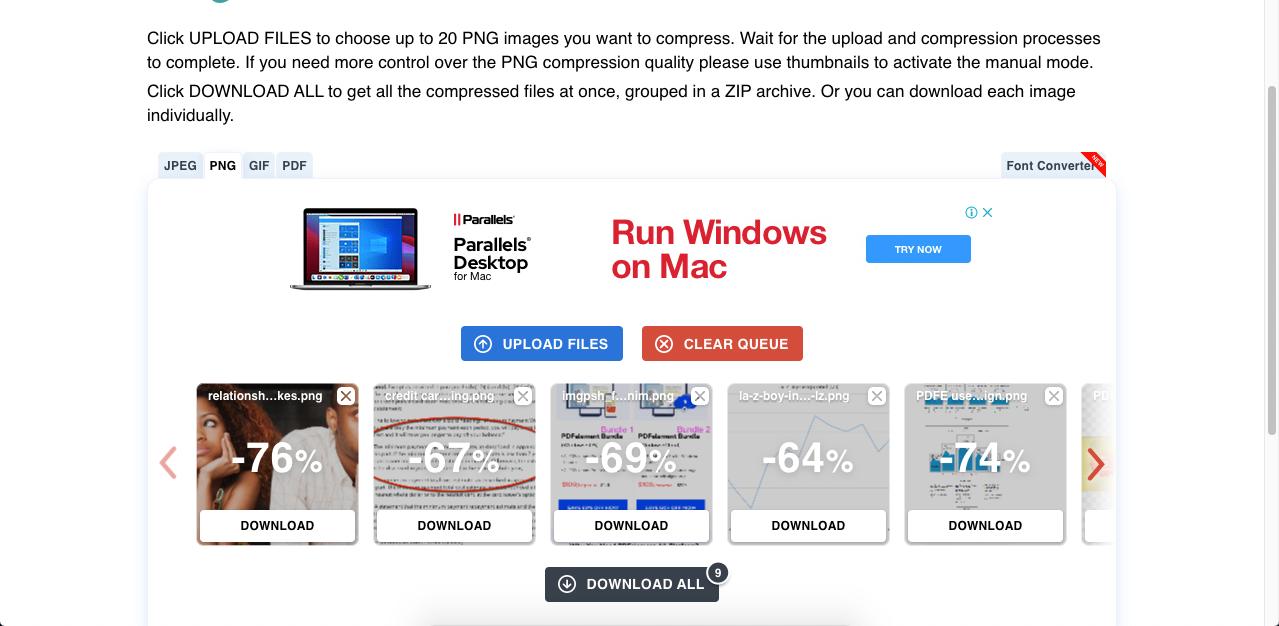
Passo 3 Clique em Download Tudo para salvar os PNGs comprimidos em uma pasta local
Prós
Gratuito para qualquer finalidade
Também suporta a compressão de JPG, PDF e GIF
Fácil de usar - Compressão automática no envio
Contras
Sem controle sobre a qualidade da compressão
O modo manual é um pouco confuso - é preciso percorrer uma página inteira para encontrá-lo!
3. CloudConvert
O CloudConvert é uma plataforma de gerenciamento de imagem muito popular online. Ele contém inúmeras ferramentas úteis para a captura de sites, otimização de imagens, conversores de arquivos, e assim por diante. A qualidade da compressão é excelente, e você pode escolher entre diferentes opções de formato de imagem na página de entrada antes de fazer o upload de seus arquivos.
O serviço é gratuito para até 25 ações de arquivo por dia, e você pode facilmente atualizar com um pacote de $9 de 500 minutos de conversão ou uma assinatura mensal de $9 para 1000 minutos de conversão por mês. As opções de pacote e assinatura são baseadas no número de minutos de conversão que você precisa, o que é uma solução ideal para cargas de trabalho variadas.
Como Comprimir PNG com o CloudConvert
Passo 1 A Página do Compress PNG CloudConvert terá PNG selecionado como o tipo de arquivo por padrão - carregue seu arquivo PNG aqui com um movimento de arrastar e soltar ou clique em Selecionar Arquivo
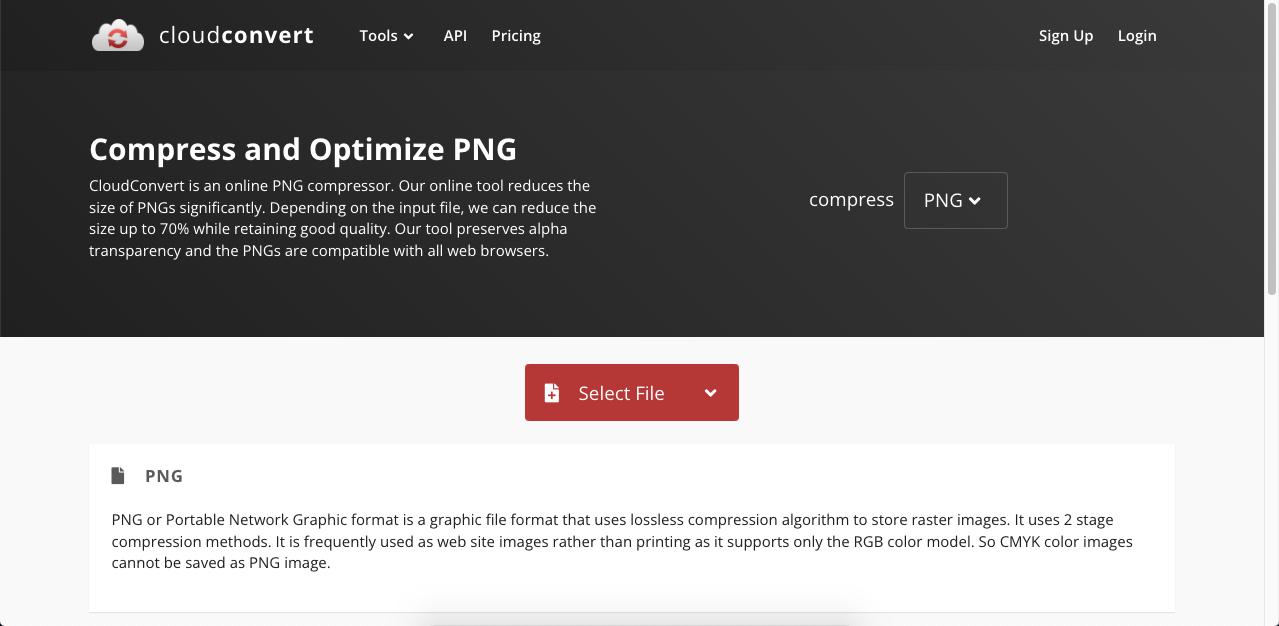
Passo 2 Após o envio do arquivo, você pode adicionar mais arquivos se for necessário, então pressione Comprimir
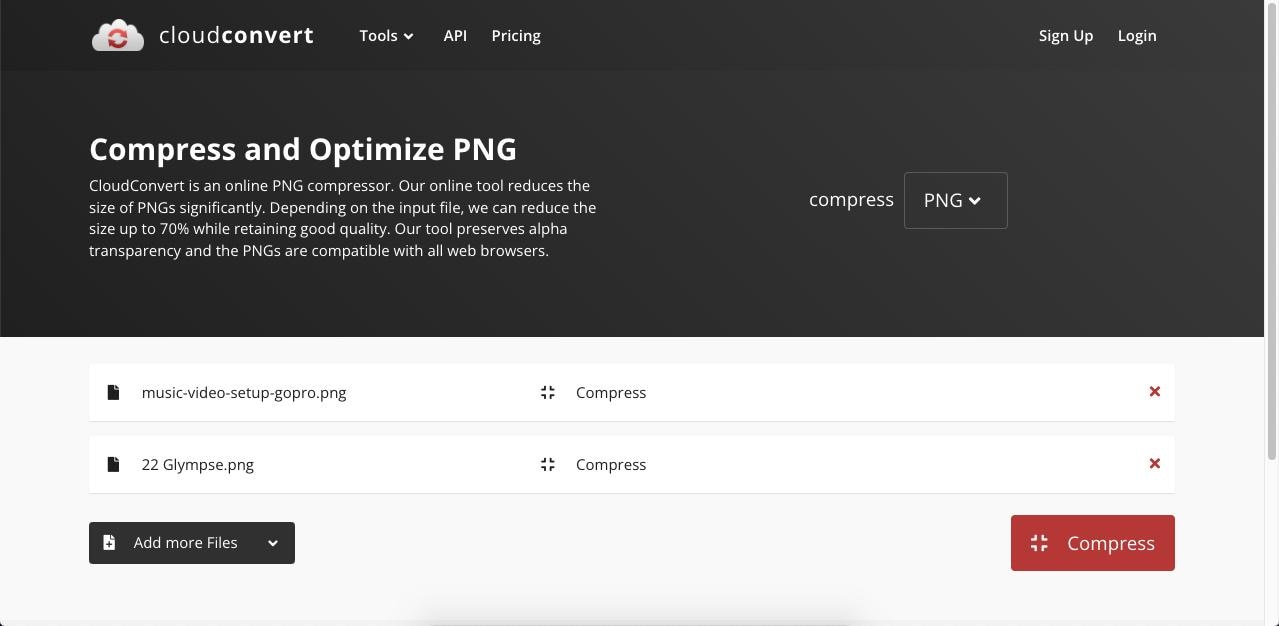
Passo 3 Uma vez comprimido, a imagem será aberta como uma visualização prévia com um botão Download - clique nele para salvar o arquivo
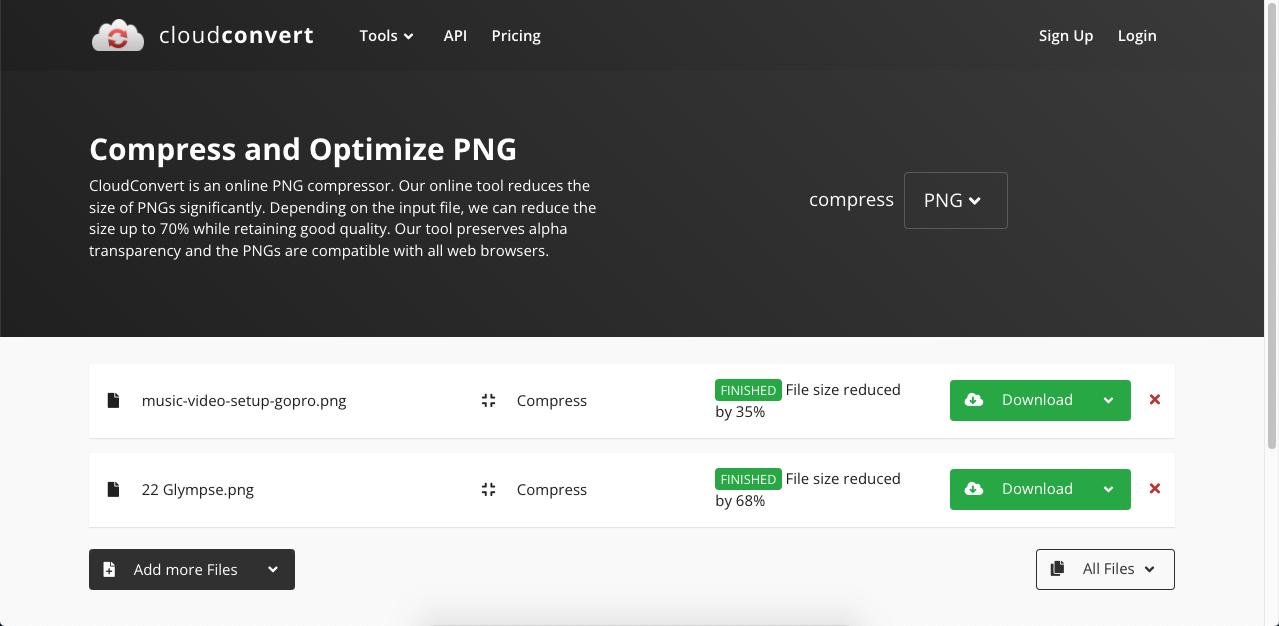
Passo 4 Você também pode descartar a janela de visualização e baixar os arquivos individualmente ou como um arquivo ZIP, clicando em Todos os arquivos
Prós
Considerável porcentagem de 'encolhimento de PNG'
Processamento em lote é gratuito dentro do limite diário de conversão
Contras
As ferramentas de imagem são limitadas à compressão e conversão
Os pacotes são um pouco mais caros do que a opção de assinatura em termos de custo por crédito
4. ILoveIMG
Outro site muito popular para o gerenciamento de imagens é o ILoveIMG. Inclui uma gama completa de ferramentas para converter, redimensionar, recortar e comprimir arquivos de imagem. Também tem um generoso limite gratuito de até 30 arquivos para processamento em lote com um tamanho máximo de upload de arquivo de 200MB por imagem. A atualização custa um valor muito razoável de $3 por mês cobrado anualmente, mas o limite gratuito será suficiente para a maioria dos fluxos de trabalho de compressão de imagem mais leves.
Como Usar o Otimizador de PNG ILoveIMG
Passo 1 No Compressor de PNG ILoveIMG, solte seu arquivo de sua pasta diretamente na interface do navegador na área designada ou use o botão Selecionar Imagens
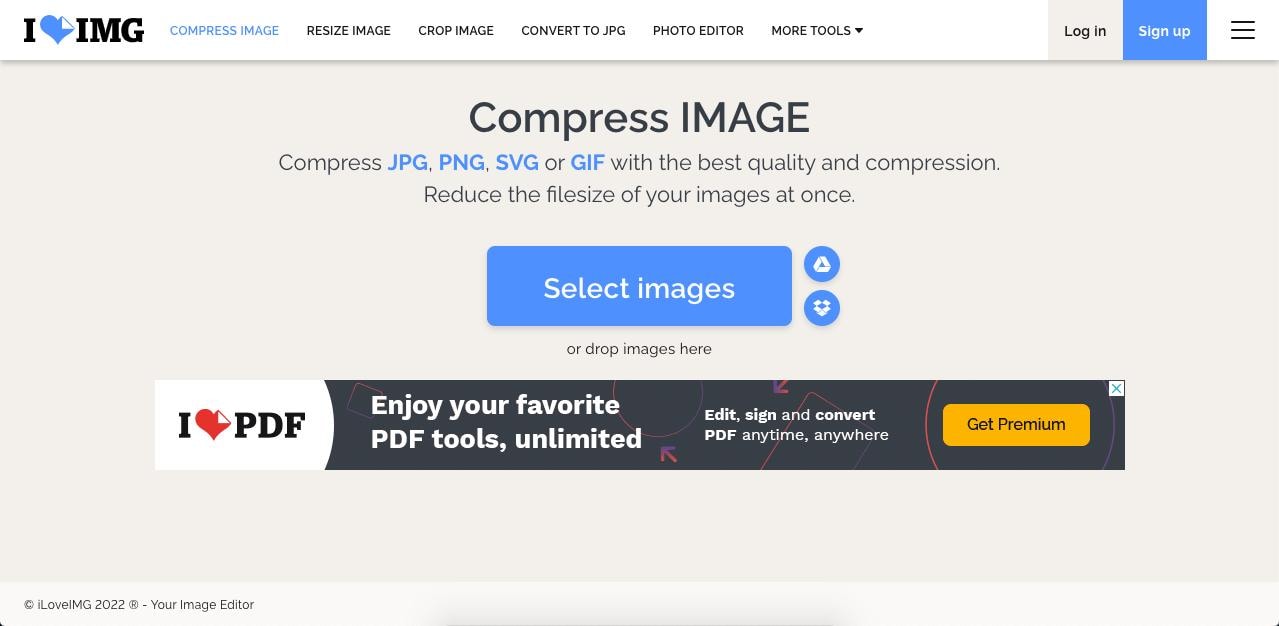
Passo 2 Na próxima página, você pode adicionar mais arquivos PNG ou apenas clicar em "Comprimir IMAGENS"

Passo 3 O download é automático na página seguinte, ou você pode clicar no botão - você também pode compartilhar, arquivar em nuvem e executar outras ações
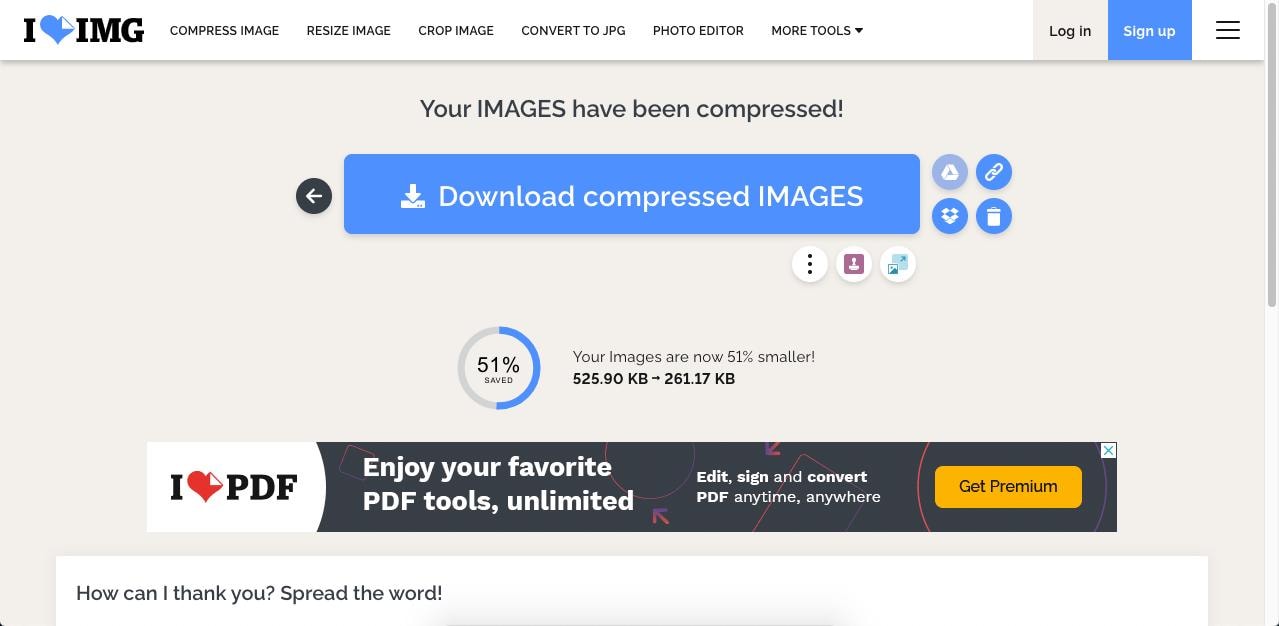
Prós
Amplo espaço para uso gratuito
Interface moderna e minimalista
Visibilidade clara de quanta compressão foi alcançada
Contras
Pode ser um pouco instável ao processar arquivos grandes sem uma conexão estável
Limite superior de 4GB no tamanho do arquivo, mesmo com planos premium
5. Website Planet
Como o próprio nome sugere, este serviço fornece uma série de ferramentas para melhorar seu site, e é por isso que um otimizador de tamanho de imagem foi incluído entre as ferramentas tais como revisões de produtos, uma seção de cupons para descontos, um gerador de QR Code, ferramentas de webmaster, um abridor de múltiplas URLs e assim por diante. A compressão de PNG é fácil, e você pode usar o menu Configurações adicionais expansíveis para escolher o nível de compressão e mudá-lo do padrão Médio para Alto ou Baixo.
Como Comprimir PNG no site Planet
Passo 1 Vá para a Página Web de compressão do Planet PNG e carregue o arquivo o soltando lá ou clicando dentro da área designada
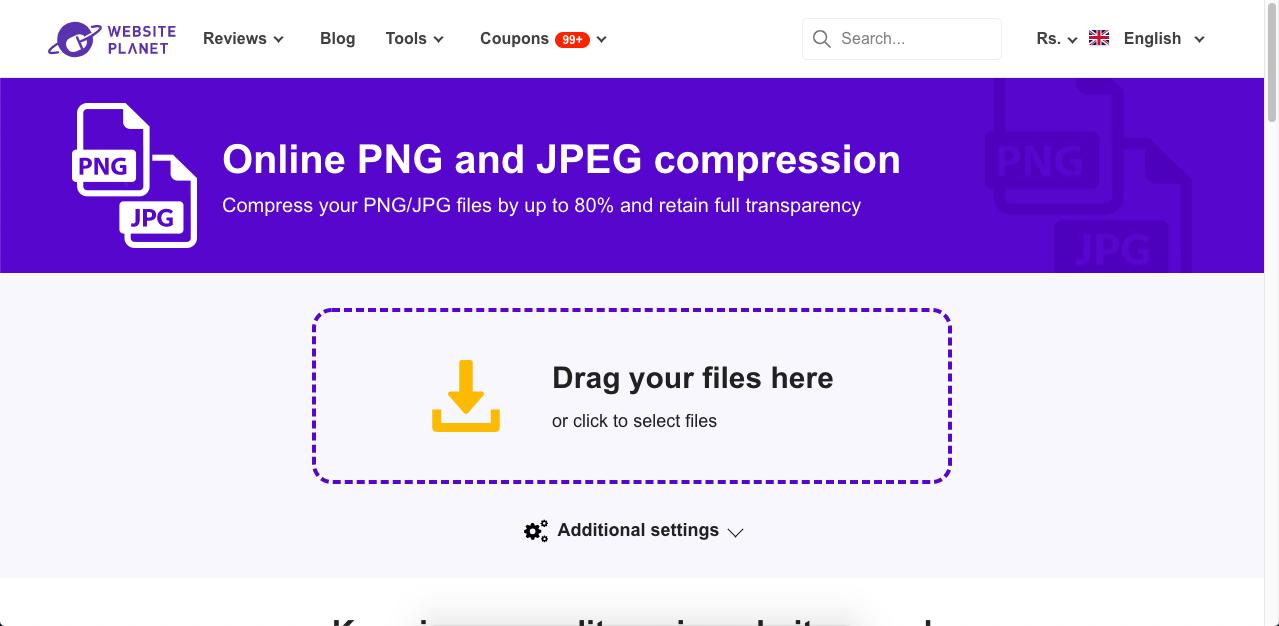
Passo 2 O arquivo carregado será automaticamente comprimido no nível Médio, mas você pode mudá-lo para Alto ou Baixo, com base no que você precisa
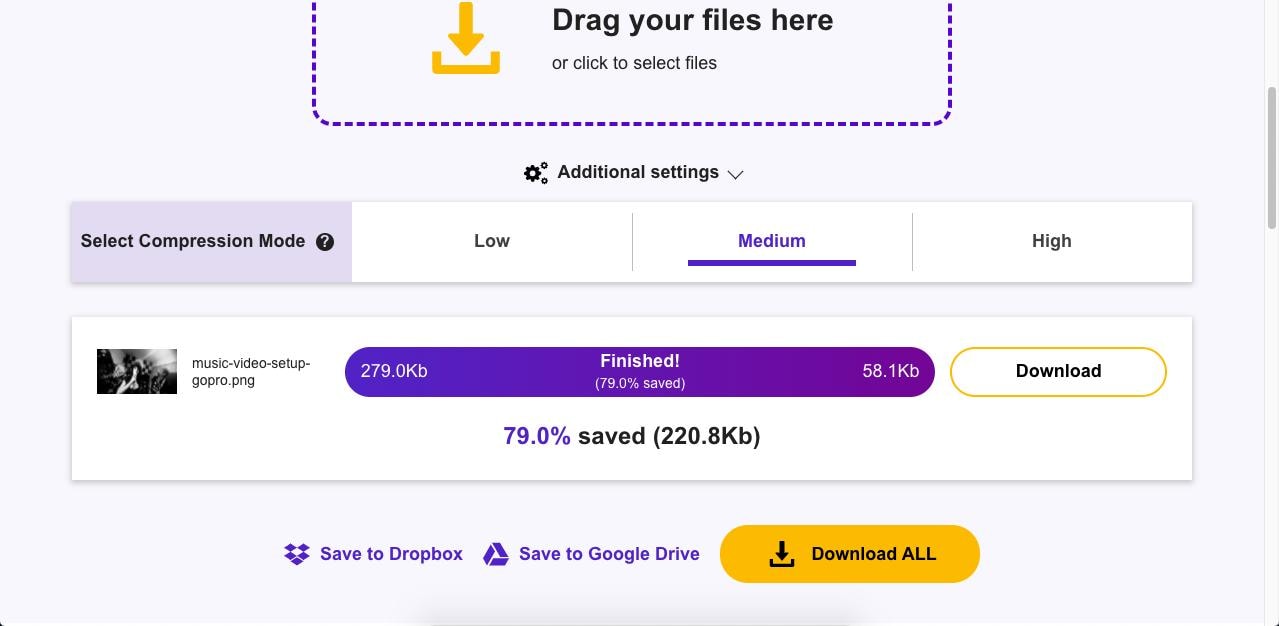
Passo 3 Finalmente, clique no botão Download ou salve diretamente no Drive ou Dropbox
Prós
Diversas ferramentas para a gestão de sites e SEO
Compressão rápida e automática ao fazer upload
Contras
Não há especificações disponíveis sobre os limites de número e tamanho do arquivo
Não há muitas outras ferramentas para a gestão da imagem
6. TinyPNG
Este é um site irmão do TinyJPG que trabalha com o tipo de arquivo Portable Network Graphics. O site em si é destinado principalmente aos desenvolvedores porque oferece opções de API e outras soluções de terceiros, além da ferramenta útil de compressão de imagem. Ele pode até otimizar arquivos APNG ou PNG animados, que os designers dizem oferecer muito melhor qualidade do que os arquivos GIF. O nível de compressão aqui é muito bom, pois é principalmente uma ferramenta profissional, mas não oferece diferentes opções de nível de compressão.
O serviço é gratuito para até 20 arquivos, mas eles não podem ser maiores que 5MB cada um. Você pode aumentar isso para 75MB por arquivo e mais de 20 arquivos em um momento em que você atualiza para o plano de $39 por ano.
Como Comprimir PNG Usando o TinyPNG
Passo 1 Na página inicial do TinyPNG, solte sua imagem PNG para carregá-la - você pode adicionar mais de uma, como mencionado
Passo 2 O arquivo será comprimido automaticamente, então você só precisa clicar no botão Download
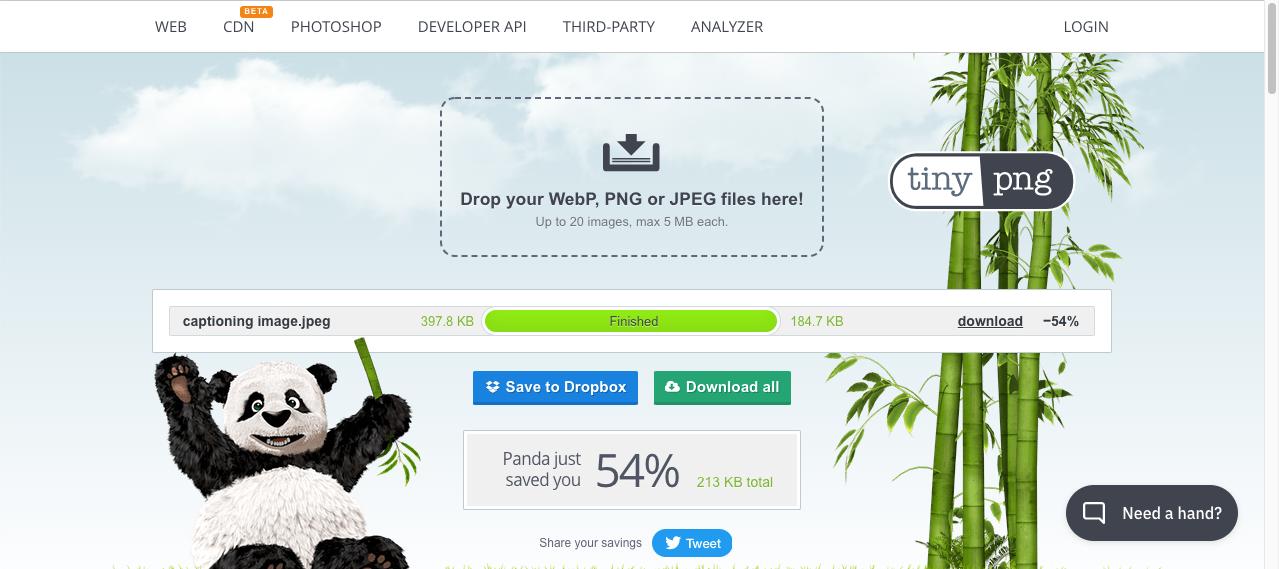
Prós
Nível sólido de compressão de arquivos com boa qualidade
Ferramenta popular usada por milhões de desenvolvedores e designers
Contras
Nenhuma configuração de compressão
A versão gratuita limita o tamanho do arquivo PNG de origem a 5MB
Parte 3: Soluções Offline - Família PDFelement de Otimizadores PNG e Editores de PDF
PDFelement é um editor de PDF versátil que também oferece edição de arquivos, conversão e outras soluções para gerenciar fluxos de trabalho de documentos e imagens. Você pode facilmente abrir um PNG como um arquivo PDF e depois comprimi-lo em grande medida usando técnicas de compressão PDF.
O arquivo pode então ser exportado como um PNG novamente, mas com um tamanho de arquivo muito menor que se adapte às suas exigências. A melhor parte é que estas ações podem ser realizadas em Windows, Mac e iOS nas respectivas versões do PDFelement.
7. PDFelement para Windows
PDFelement torna o PDF simples, mas também simplifica os fluxos de trabalho de imagem com a ajuda de ferramentas de compressão, conversão e exportação que lhe dão uma experiência de otimização de PNG sem interrupção. A interface é de fácil utilização com um design atraente, e os poderosos motores de compressão e conversão dão toda a funcionalidade que você precisa como um profissional criativo. Além de poder comprimir PNG convertendo-o para PDF, você também pode usar ferramentas como OCR para reconhecimento de texto em arquivos PDF baseados em imagens, ferramentas avançadas de gerenciamento de formulários, assinaturas eletrônicas, proteção de arquivos e outros propósitos.
Wondershare PDFelement Pro
Simplifique seu fluxo de trabalho com a nuvem de documentos para PDFelement.
Como Comprimir PNG com o PDFelment para Windows
Passo 1 Clique no botão Criar PDF na página inicial e escolha o arquivo PNG para importá-lo como PDF e abri-lo na interface do PDFelement

Passo 2 Agora clique na opção Ferramentas no menu superior e selecione Comprimir PDF

Passo 3 No diálogo pop-up de Comprimir PDF, escolha um nível de compressão e pressione Aplicar para comprimir o PNG, que agora é um PDF

Passo 4 Finalmente, clique em Converter e depois em 'Para imagem' para ver o diálogo de exportação de imagem - altere qualquer parâmetro necessário, como a faixa de páginas
Passo 5 Clique em Aplicar na caixa de diálogo e depois escolha uma pasta de destino e um novo nome de arquivo para sua imagem PNG comprimida

Avaliação G2: 4,5/5 |

100% Seguro
8. PDFelement para Mac
PDFelement tem uma interface diferente, mas está estreitamente integrado com o ecossistema MacOS, dando-lhe uma sensação muito nativa em um MacBook, iMac e outros dispositivos desktop. Ela oferece muitas das mesmas características de seu primo Windows, com algumas diferenças de UX que a tornam mais amigável ao Mac, como a compatibilidade com os modos de iluminação ambiente escuro e claro, e assim por diante.
Wondershare PDFelement Pro
Simplifique seu fluxo de trabalho com a nuvem de documentos para PDFelement.
Como Comprimir PNG no PDFelement para Mac
Passo 1 Envie o PNG para a aplicação clicando em Arquivo → Novo → PDF de Arquivo

Passo 2 Em seguida, selecione Compactar PDF em Arquivo → Salvar como Outro
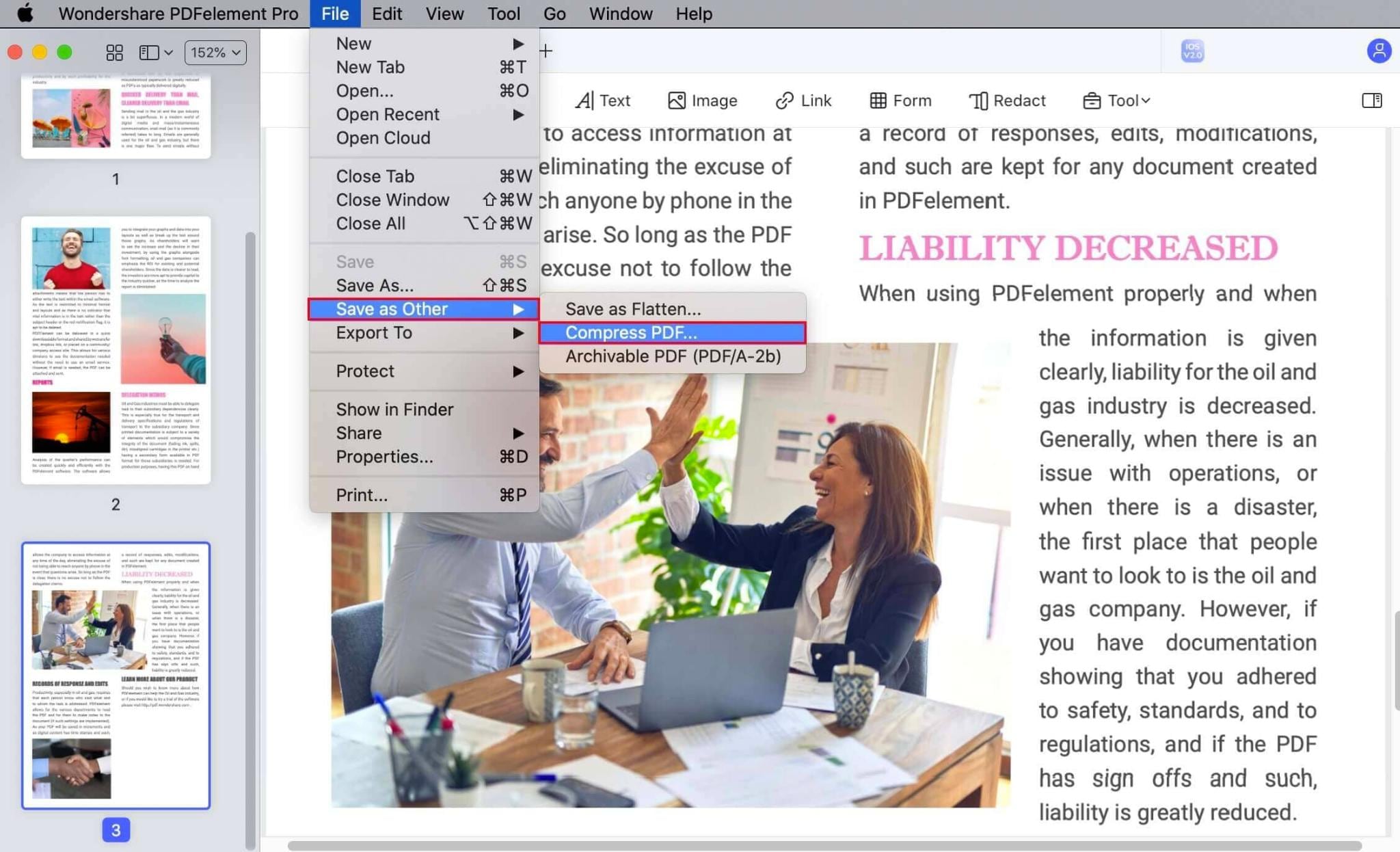
Passo 3 Escolha um nível de compressão na janela pop-up e clique em Salvar Como

Passo 4 Depois de salvar o arquivo (ainda é um PDF), abra-o no PDFelement usando Arquivo → Abrir
Passo 5 Para exportar como arquivo PNG, clique em Arquivo → Exportar para → Imagem → PNG

Avaliação G2: 4,5/5 |

100% Seguro
9. PDFelement para iOS
A versão para iPhone e iPad do PDFelement é igualmente versátil. Um comando de compressão direta em um arquivo PNG ou outro arquivo de imagem renderá um arquivo ZIP, então o que você quer fazer é converter o PNG em um PDF, comprimir isso, depois convertê-lo de volta para um PNG e salvá-lo. Além disso, você pode compartilhar arquivos online e enviá-los para uma pasta do iCloud.
Como Comprimir PNG no PDFelement para iOS
Passo 1 Importe a imagem de sua memória local, do aplicativo Fotos, ou do seu computador com estas opções flexíveis
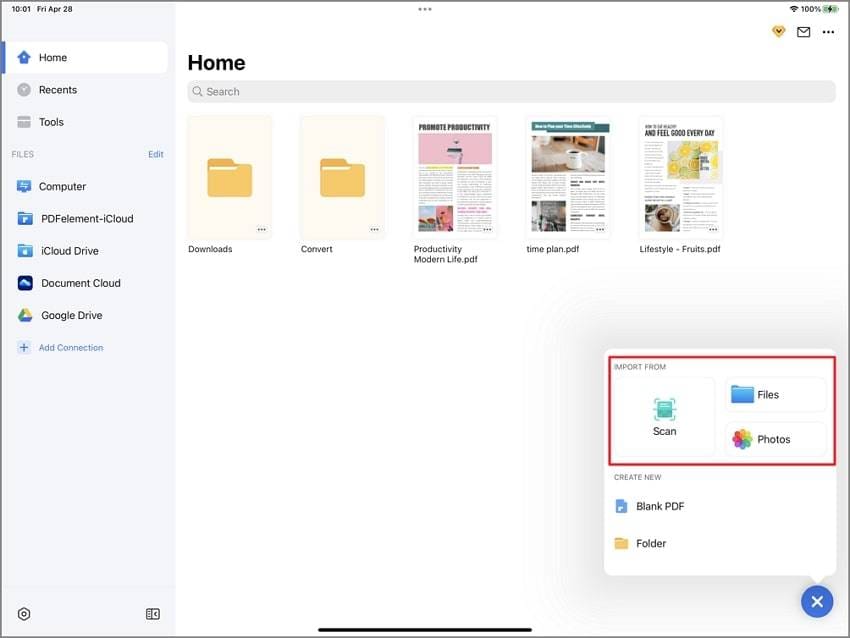
Passo 2 Toque no ícone de elipse (três pontos) abaixo da miniatura de seu PNG após a importação e selecione Converter em PDF - o arquivo se converte automaticamente e se abre como um PDF
Passo 3 Para comprimir esta versão PDF de seu PNG, toque no ícone da elipse no canto superior direito e selecione Reduzir Tamanho do Arquivo

Passo 4 Escolha uma das cinco opções de nível de compressão e toque em Salvar
Passo 5 Toque novamente no ícone de elipse no canto superior direito e selecione Converter
Passo 6 Selecione PNG como formato de saída e clique em Iniciar, depois Abra em Converter para ver a miniatura do arquivo
Por Que PDFelement?
Se esta funcionalidade de multiplataforma não lhe agrada, a integração do PDFelement com a nuvem certamente o agradará. Salvar seus documentos no Wondershare PDFelement Cloud lhe dá a liberdade de acessá-los em qualquer dispositivo e continuar editando-os ou fazendo outras ações com PDFelement para esse tipo de dispositivo.
Esta mobilidade só é possível com um conjunto robusto de ferramentas em nuvem e PDF que são similares ao que Adobe, Nitro e outros top players de PDF fornecem. Mas o PDFelement também é muito mais acessível, oferecendo o melhor valor por dólar e a melhor experiência do usuário, quer você precise fazer uma simples tarefa de compressão PNG ou uma modificação extensiva de um arquivo PDF.
 100% Seguro | Sem Anúncios |
100% Seguro | Sem Anúncios |